发布时间:2021-07-08 10: 28: 48
ABBYY FineReader PDF 15作为OCR识别软件,支持纸质数据文档及图像文档的文档扫描和转换,其转换后的文档可保存为多种文件格式,方便用户再次编辑利用。
进入ABBYY FineReader PDF 15主界面,选择任务窗口下的“扫描”功能,可以看到所有支持的扫描到文件。
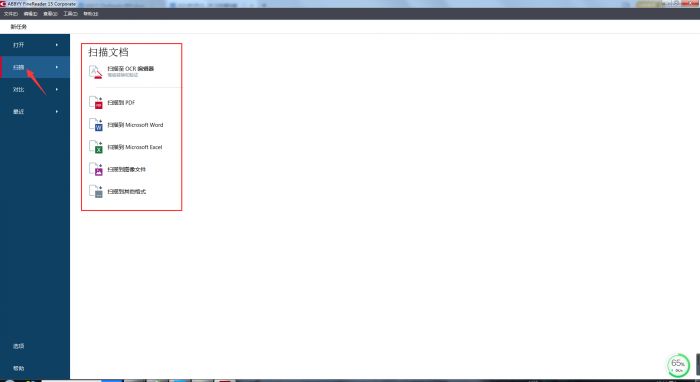
图1 支持的扫描到文件
其中其他格式文件如图2所示。
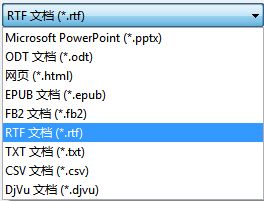
图2 其他格式文件
在任务窗口下的“扫描”中,单击“扫描至OCR编辑器”,在OCR编辑窗口用户可以选择外部扫描设备,并对扫描文件的亮度、扫描分辨率等进行设置操作。
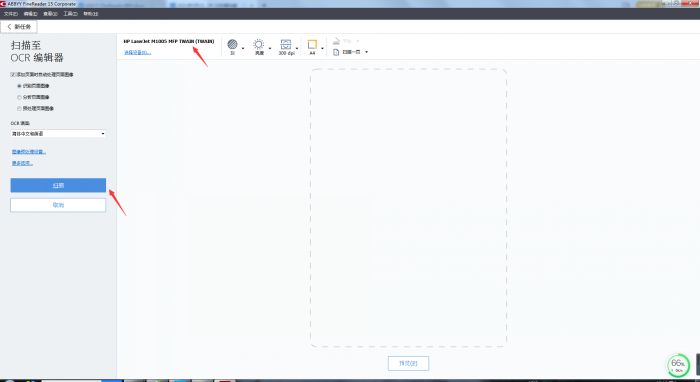
图3 扫描至OCR编辑器
在任务窗口下的“扫描”中,单击“扫描到PDF”,用户可以在PDF编辑窗口对扫描文件进行图像品质、图像文字识别、MRC压缩等转换设置操作。
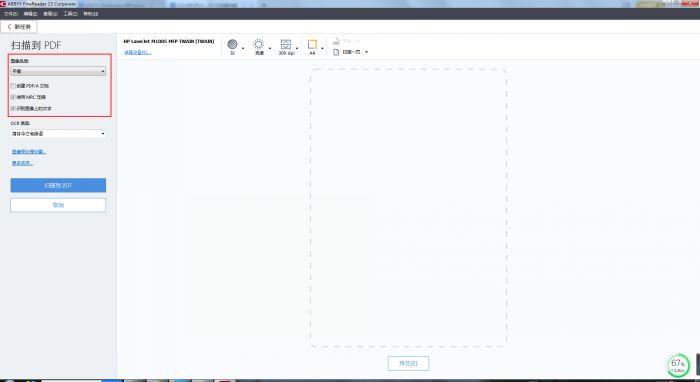
图4 扫描到PDF
在任务窗口下的“扫描”中,单击“扫描到Microsoft Word”,用户可以在任务窗口对扫描文件进行转换设置,其中保留格式的设置决定了文档的编辑程度。
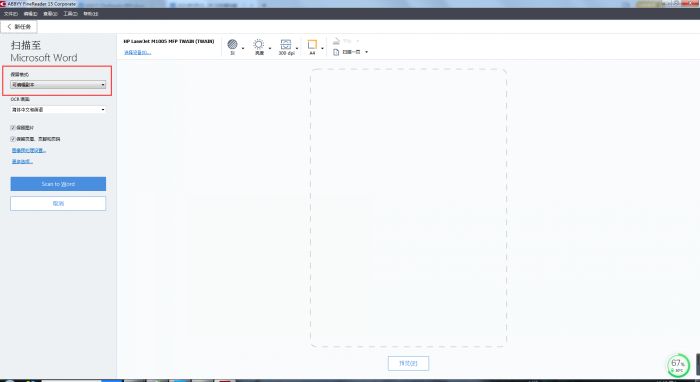
图5 扫描到MIcrosoft Word
在任务窗口下的“扫描”中,单击“扫描到Microsoft Excel”,用户可以在任务窗口对扫描文件的XLSX设置和保留格式以及输出外观进行设置。
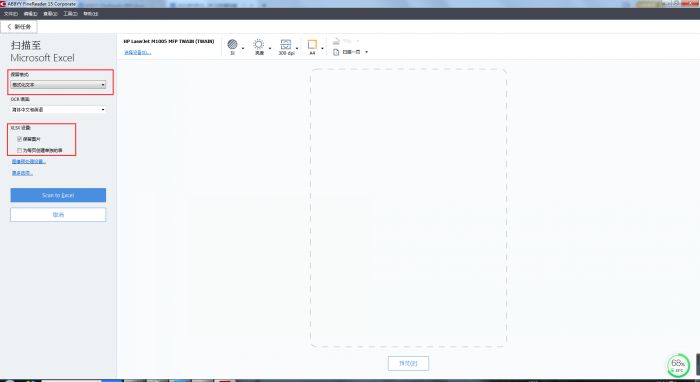
图6 扫描到MIcrosoft Excel
在任务窗口下的“扫描”中,单击“扫描到图像文件”,用户可以在任务窗口对扫描文件进行图像格式及压缩设置。
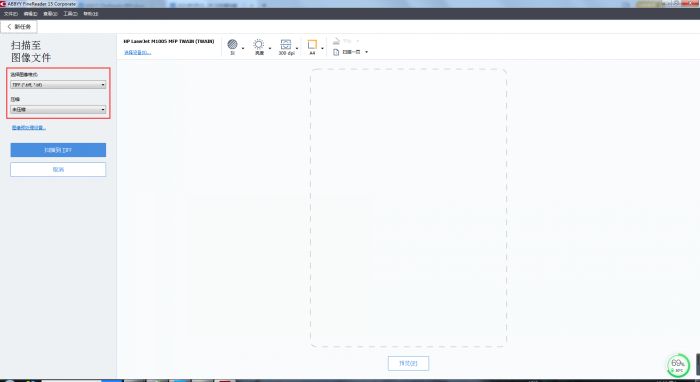
图7 扫描到图像文件
在任务窗口下的“扫描”中,单击“扫描到其他格式”,用户可以在任务窗口对扫描文件进行输出格式、输出外观等操作。
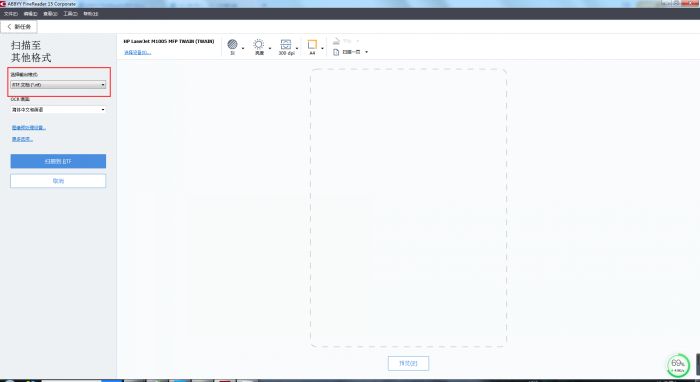
图8 扫描到其他格式
通过ABBYY FineReader PDF 15的扫描、转换功能,用户可以将纸质数据资料变为可编辑的文档,提高了纸质文档的利用率,也减少了此类工作的繁杂程度。想要在办公中减轻工作,那就赶紧去下载ABBYY FineReader PDF 15吧!
子楠
展开阅读全文
︾
读者也喜欢这些内容:
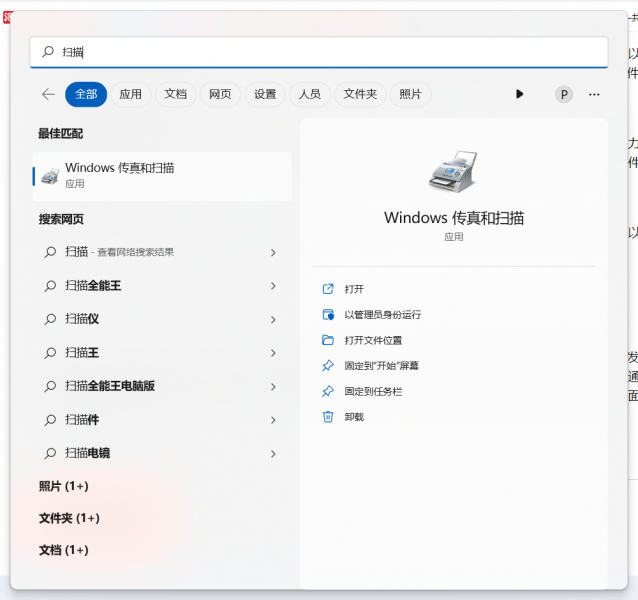
电脑扫描文件在哪里找 电脑扫描文件怎么扫描成pdf
将文件扫描成电子版是我们日常生活中保存重要文件的方式之一,用电脑扫描文件进行存档,以后想要再使用可以快速找到,节约时间,提高效率,而且转换成PDF便于传输,浏览方便。今天小编给大家讲讲电脑扫描文件在哪里找,电脑扫描文件怎么扫描成PDF。...
阅读全文 >

Word转PDF怎么不分页 Word转PDF怎么保留导航
有许多平台上传文件时都不能直接上传文档格式,而是要求上传PDF格式,然而PDF格式的文件又不能直接进行编辑,因此我们需要将Word文档格式转换成PDF格式之后才能提交。但这也引发了一系列的问题,例如转换成Word文档后存在空白页、转换后格式发生变化等情况,今天我们就来说一说Word转PDF怎么不分页,Word转PDF怎么保留导航。...
阅读全文 >
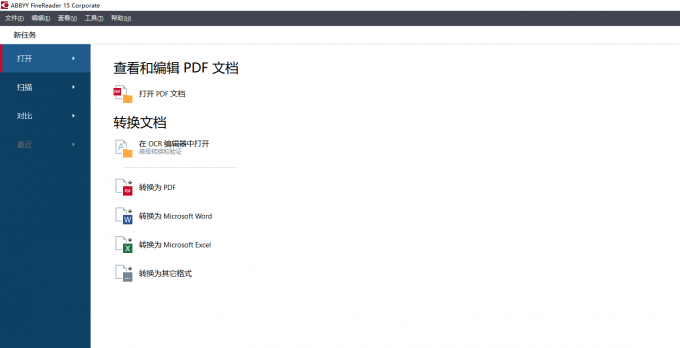
图片识别成文字的软件哪个好 图片识别成文字怎么操作
对于一些经常需要处理文档的小伙伴们来说,将图片中的文字转换成可编辑的文档是一大难题,甚至有些小伙伴会手动进行录入,这样不仅效率低下,也不能保证录入的正确率。实际上,将图片中的文字转换成word文档仅仅需要一些带有OCR文字识别的扫描识别软件,今天我们就来说一说图片识别成文字的软件哪个好以及图片识别成文字怎么操作。...
阅读全文 >

几款常用的OCR文字识别软件
图片文字提取软件是什么呢?随着大家的办公需求的加大,现在已经有很多的办公软件出现了,那么,图片文字提取软件便是其中的一种,因为现在制作图片的要求也比较高,所以,在图片上加入文字也是很正常的事情,那么,怎么样才能够直接将图片中的文字提取出来呢?...
阅读全文 >